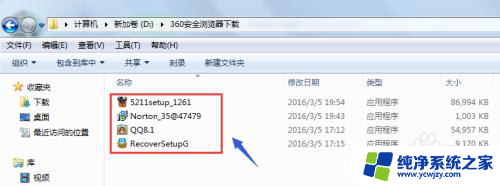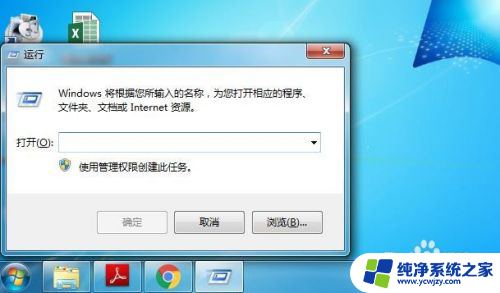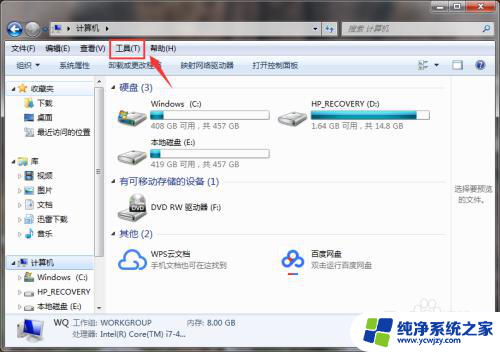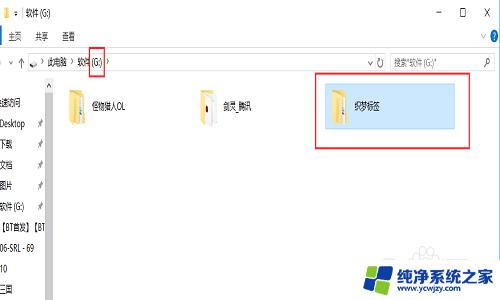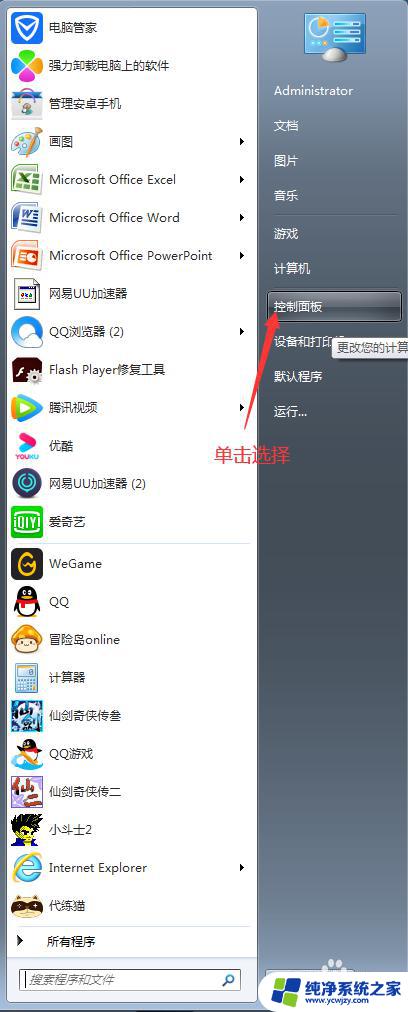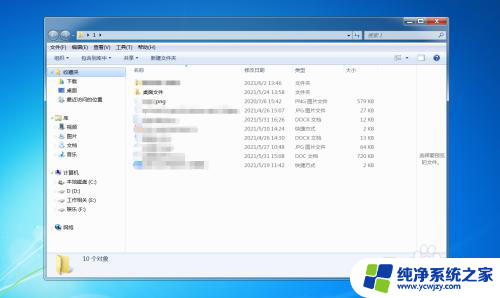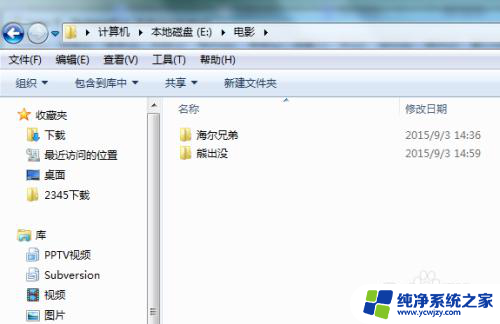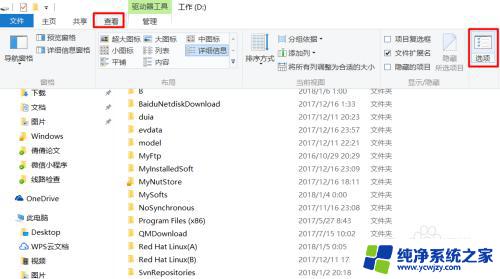电脑文件夹查看方式:如何调整文件夹显示方式
电脑文件夹查看方式,电脑文件夹是我们在日常使用电脑时经常会接触到的一个重要工具,它可以帮助我们整理和管理电脑中的各种文件和资料,使得我们能够更加高效地查找和使用这些信息。在电脑文件夹的查看方式上,我们有多种选择,比如以图标方式显示、以详细信息显示、以列表方式显示等等。每种方式都有其特点和适用场景,我们可以根据自己的需求和习惯进行选择和调整,以达到最佳的使用体验。无论是对于个人用户还是企业组织,熟练掌握电脑文件夹的查看方式,都能够提高工作效率,减少不必要的时间浪费。学习和掌握电脑文件夹的查看方式是我们每个人都应该重视和努力提升的技能。
方法如下:
1.如图所示,首先,我们点击打开一个文件夹

2.我想更改文件夹的查看方式,这时候就要点击文件夹上面的查看选项。如图示。比如我选择大图标进行查看
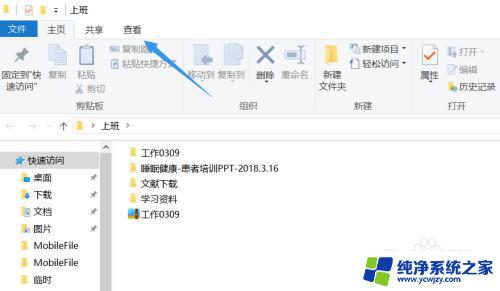
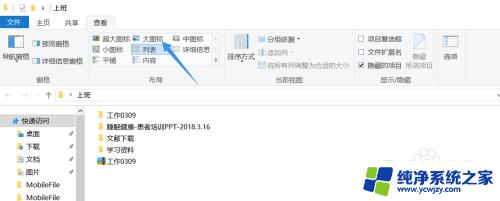
3.这样,文件的缩略图就显示成大图标。然后,我们再点击右侧的选项,参考下图
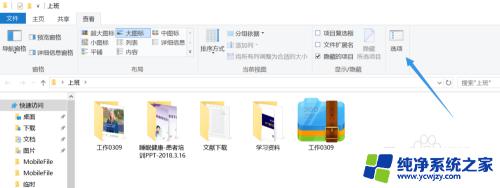
4.在文件夹选项,点击进入查看,如图所示
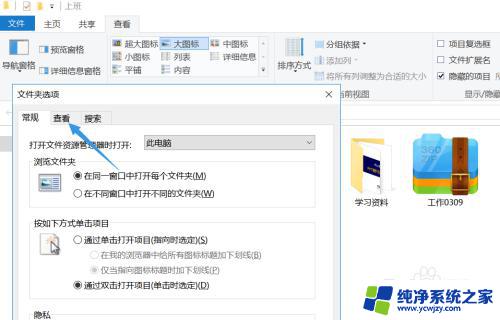
5.如图示,点击应用到文件夹。点击是,让所有文件夹的视图设置和本文件夹一样
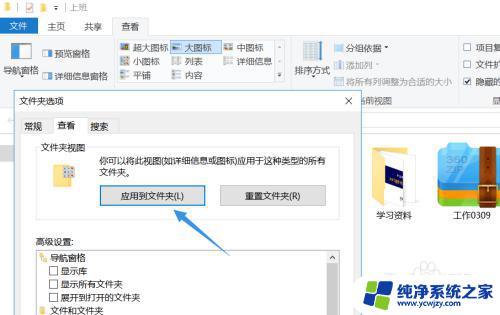
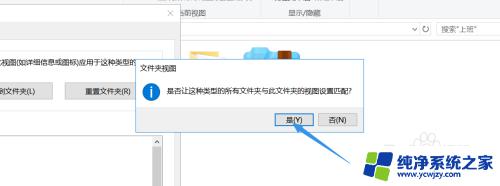
6.这样,当我们再随意点开一个文件夹后。视图就和刚设置的文件夹一样了,不用我们再做重复的工作了。小伙伴们,学到了吗?
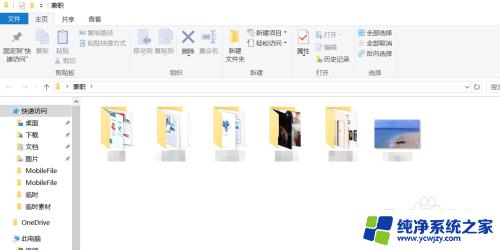
以上是电脑文件夹查看方式的所有内容,如果您还有不清楚的地方,可以参考小编的步骤进行操作,希望这对您有所帮助。